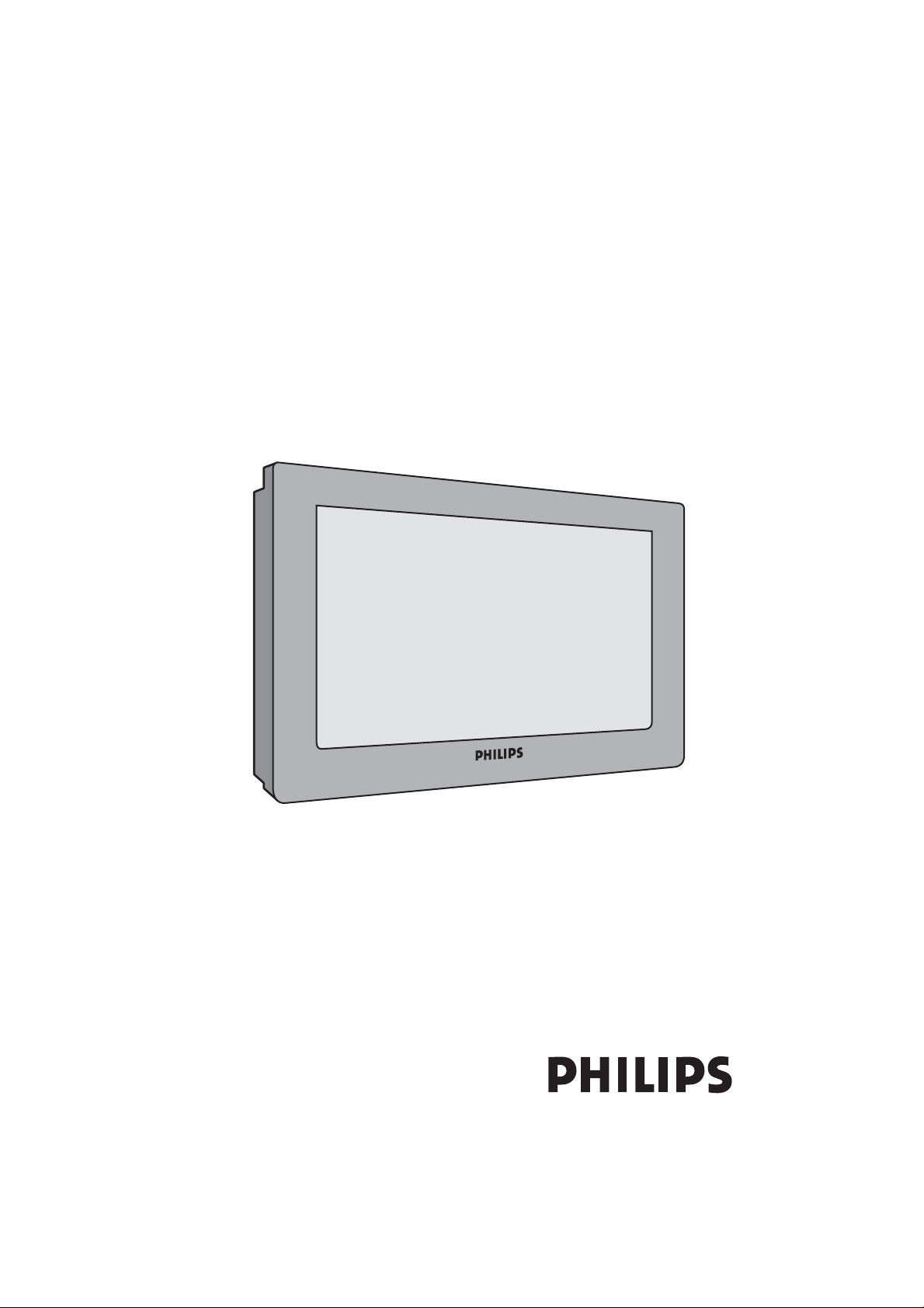
Instrucciones de Operación
29PT5005
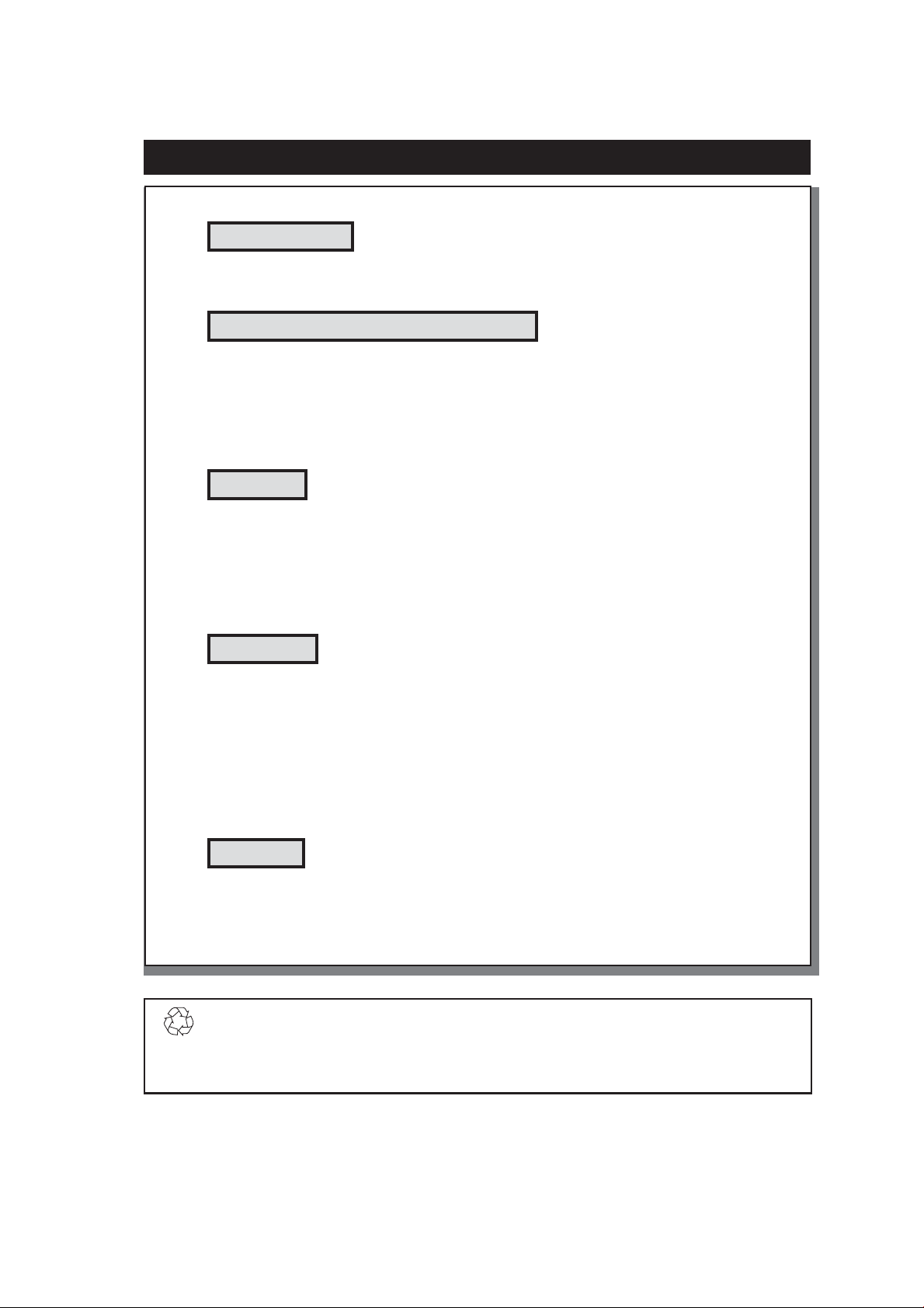
ÍNDICE
Introducción
Informaciones de Seguridad................................................................................................ 3
Antes de Contactar el Servicio Técnico...........................................................................4
Instalación Básica del TV / Funciones
Conectando su TV (Conexiones Básicas)........................................................................ 5
Uso/ Cuidados con el Control Remoto...........................................................................5
Conectando su TV a Equipos Periféricos (Reproducción)........................................... 6
Conectando su TV a Equipos Periféricos (Grabación)..................................................8
Funciones del Control Remoto..........................................................................................9
Funciones de los Controles en el TV.................................................................................11
Ajustes
Seleccionando el Idioma.......................................................................................................12
Ajuste Automático de Canales........................................................................................... 13
Ajuste Manual de Canales....................................................................................................14
Seleccionando Sistema Color / Sonido
Sintonía Fina de Canales
Selección de Canales
...................................................................................................... 17
............................................................................................................ 18
.............................................................................16
Recursos
Como Ajustar la Imagen del TV.......................................................................................... 19
Como Ajustar el Sonido del TV.......................................................................................... 20
Utilizando los Diferentes Formatos de Pantalla..............................................................21
Activando el Nivel de Señal.................................................................................................22
Utilizando el Control Smart Picture................................................................................. 23
Utilizando el Control Smart Sound................................................................................... 24
Personal Zapping....................................................................................................................25
Utilizando el Teletexto
General
Especificaciones Técnicas..................................................................................................... 28
Directiva de reciclaje ––Su televisor utiliza materiales que se pueden volver a
utilizar o que pueden reciclarse. Para minimizar la cantidad de material desechado en
el medio ambiente, empresas especializadas recuperan aparatos usados para desarmado y
recolección de los materiales reutilizables.
.........................................................................................................26
2
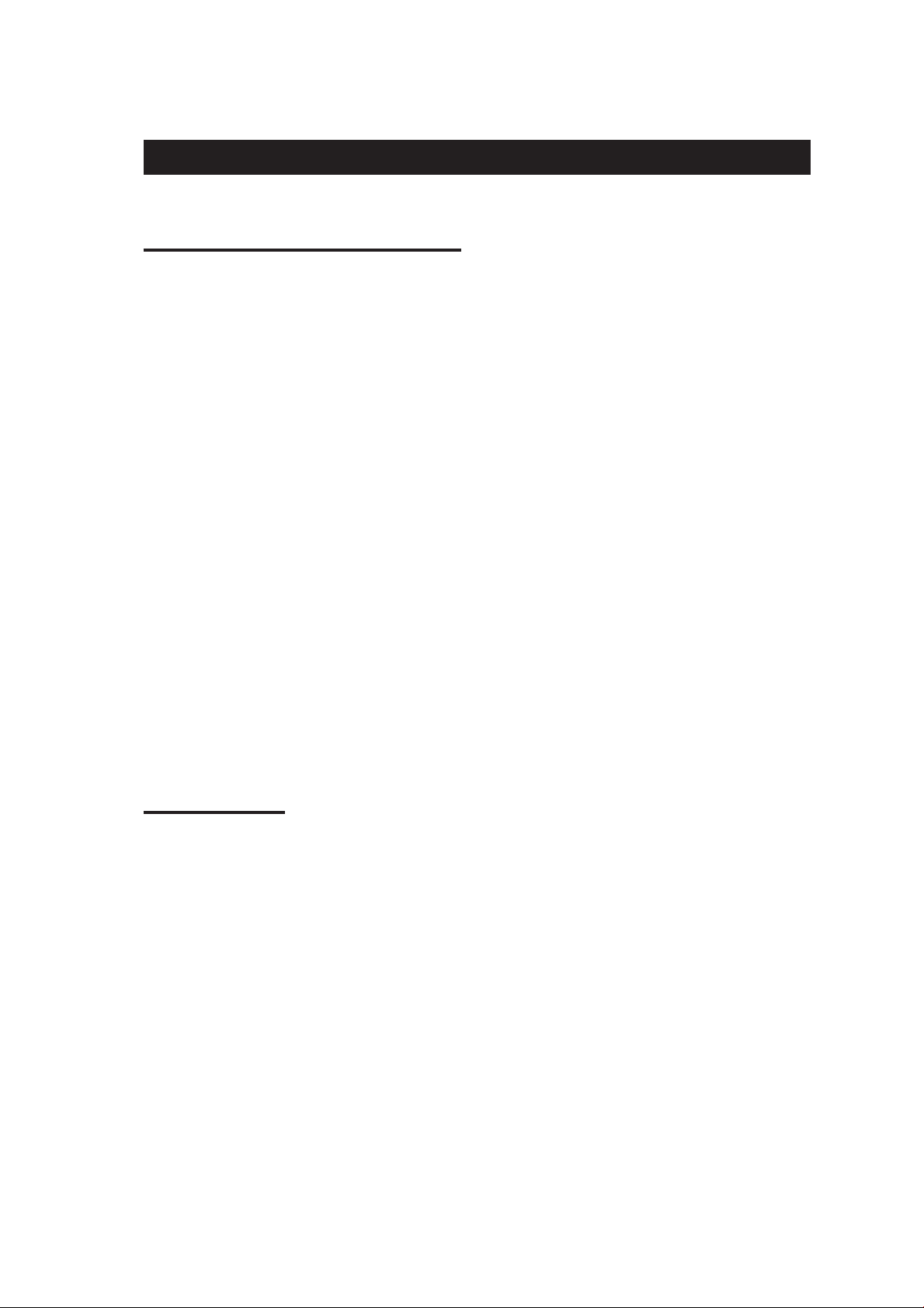
INFORMACIONES DE SEGURIDAD / DATOS ÚTILES
Informaciones de Seguridad
• Desconecte el cable de alimentación cuando:
– la luz roja abajo de la pantalla del TV esté intermitente.
– una línea blanca luminosa aparece en la pantalla.
– al limpiar la pantalla del TV, nunca use los agentes abrasivos de limpieza. Use un paño suave
humedecido.
– durante una tempestad con rayos.
– el aparato no sea utilizado por un tiempo prolongado.
• Ninguna fuente de llama, como velas encendidas, debe ser puesta sobre el TV o en las
inmediaciones.
• No ponga su TV bajo la luz directa del sol o calor.
• Deje un espacio de como mínimo 5 cm alrededor del televisor para permitir una adecuada
ventilación.
• Evite poner su aparato (por ejemplo: cerca de la ventana) adonde pueda ser expuesto a
lluvia o humedad.
• Ningún objeto que contenga líquido debe ser puesto sobre el televisor, para evitar que éstos
goteen o caigan sobre el aparato.
Datos Útiles
• No deje su aparato en Stand-by (apagado solamente por el control remoto) por un
período de tiempo prolongado. Desconecte el aparato por el botón de encender (botón
frontal) para permitir que el aparato sea desmagnetizado. Esto permite que se logre una
imagen de mejor calidad.
• No mueva o gire su aparato cuando esté encendido, pues las imágenes pueden
aparecer en colores no uniformes.
• Nunca intente reparar un aparato defectuoso. Siempre consulte técnicos o talleres
especializados.
3
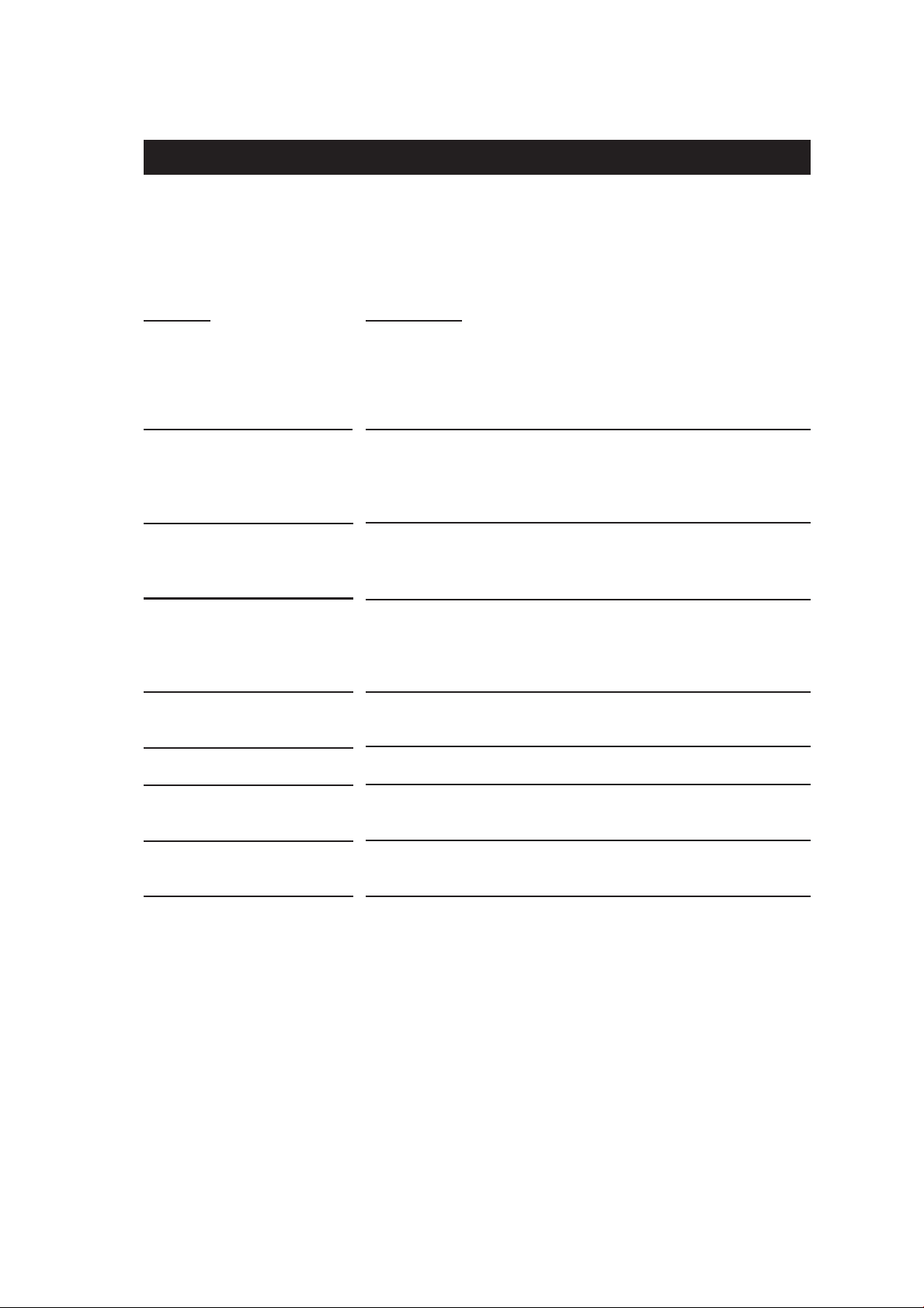
ANTES DE CONTACTAR EL SERVICIO TÉCNICO
A continuación, se presenta una lista de síntomas frecuentemente ocurridos. Antes que Ud.
contacte el Servicio Técnico, haga estas simples verificaciones. Algunos de estos síntomas
pueden ser fácilmente corregidos con la ayuda de las informaciones abajo.
Síntoma Qué hacer ?
Mancha en los colores • Desconecte el televisor por el botón de encender. Espere 20
minutos antes de prender el aparato nuevamente.
• Verifique si el aparato no está muy próximo de parlantes u
objetos magnéticos
No prende • Certifíquese si el cable de alimentación está enchufado. Si el
aparato, aún así no enciende,desenchúfelo, espere 60 segundos,
y entonces reenchúfelo. Apriete nuevamente el botón de
encender.
Sin imagen • Verifique la conexión de la antena, en la parte trasera del
aparato.
• Posible problema en la estación de TV. Intente otro canal.
Buena Imagen, • Intente subir el volumen.
pero sin Sonido • Certifíquese si el TV no está mudo. En el caso que esté mudo,
presione la tecla MUTE en el control remoto para restaurar el
sonido.
Buen sonido, pero color • Intente aumentar los ajustes de contraste, brillo y color.
pobre o sin imagen
Imagen y sonido ruidosos • Verifique la conexión de la antena en la parte trasera del TV.
Líneas punteadas • Posible interferencia eléctrica por ejemplo: secador de
horizontales cabellos, aspiradora, etc. Desconecte los electrodomésticos.
Imágenes dobles • Posible mala posición de la antena. La utilización de una
o imágenes “Fantasma” antena más direccional puede mejorar la recepción.
TV no responde a los mandos • Verifique las baterías del control remoto.
del control remoto • Apunte el control remoto directamente en la lente del sensor
de control remoto.
4
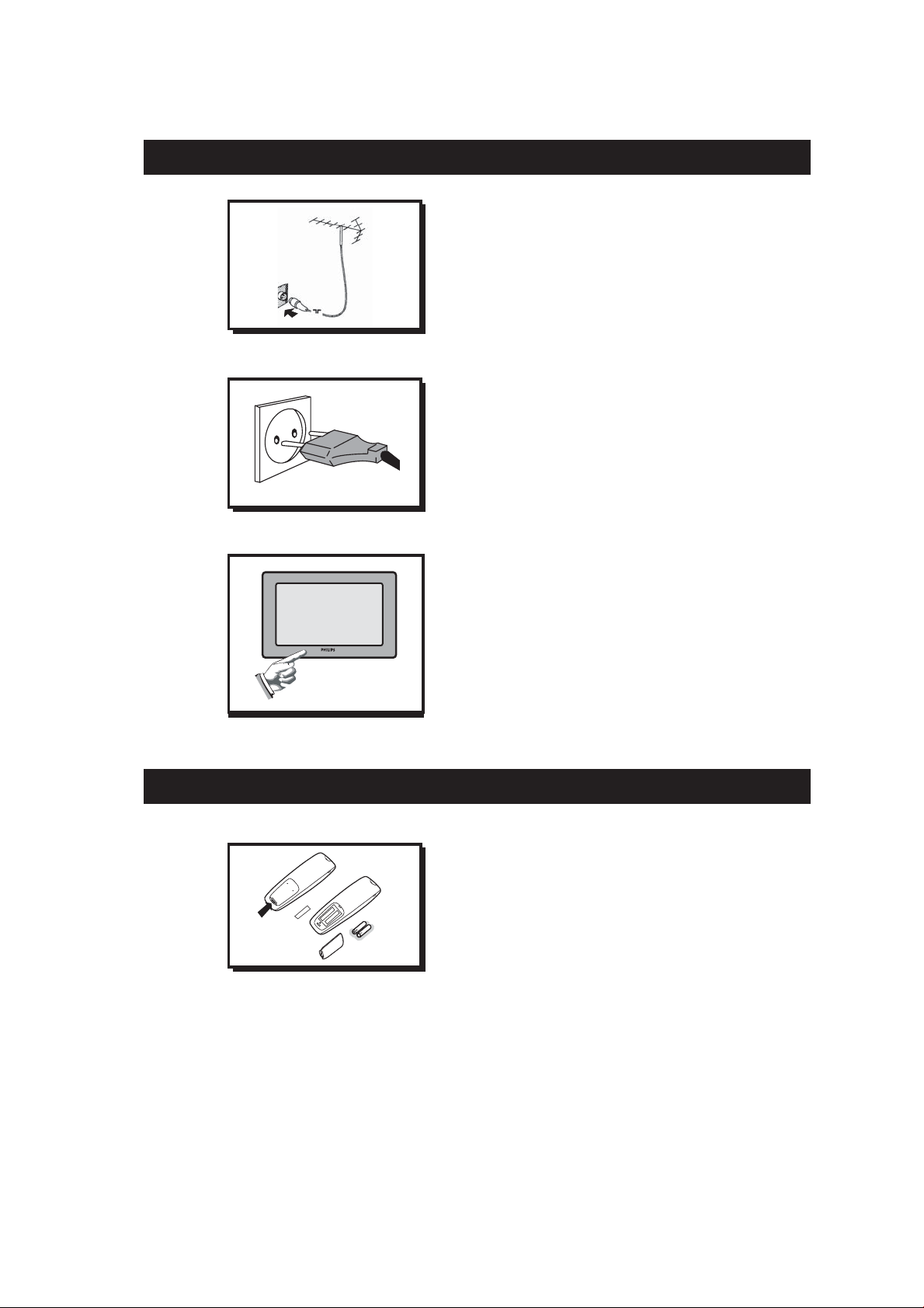
CONECTANDO SU TV ( CONEXIONES BÁSICAS)
Conexión de la antena
• Conecte la antena al respectivo conector
en la parte trasera.
Inserta el enchufe de la red eléctrica en el
•
tomacorriente de la pared.
Conexión a la Electricidad
• Para la correcta tensión eléctrica, vea la
etiqueta de tipo en la parte trasera del
televisor.
• Consulte su revendedor en el caso que la
tensión eléctrica de su residencia sea
diferente.
Nota: El diagrama al lado no es
representativo del enchufe y
tomacorriente reales.
Encendiendo el aparato
• Presione el botón Power para encender /
apagar el TV. En el caso que el aparato esté
en el modo stand-by (el led indicador está
rojo), pulse la tecla POWER en el control
remoto para encenderlo.
¬¬
¬
¬¬
USO / CUIDADOS CON EL CONTROL REMOTO
• Insiera el tipo correcto de baterías en el
compartimiento.
• Certifíquese que las polaridades (+) y (-) de
las baterías están puestas en la posición
correcta.
5
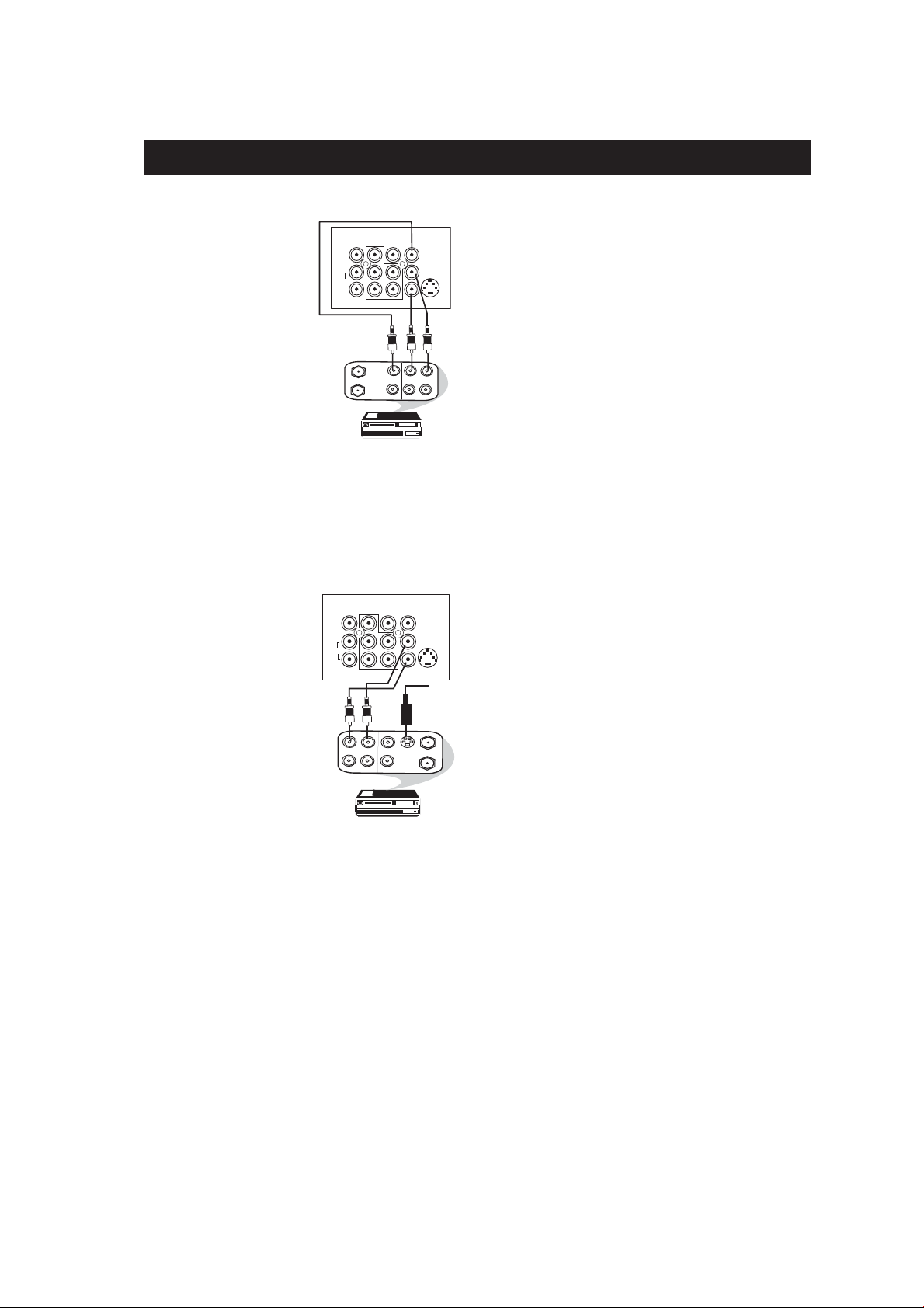
CONECTANDO SU TV A EQUIPOS PERIFÉRICOS (REPRODUCCIÓN)
AV1 in AV2 inMonitor out
VIDEO
Y
L/Mono
AUDIO
R
OUT
ANTENNA
IN
COMPONENT VIDEO INPUT
S-VIDEO
Pb
Pr
OUT
OUT
L
VIDEO
R
AUDIO
IN
IN
Ud. puede reproducir el contenido de cintas de vídeo cassette (y DVD’s, cámaras con filmaciones, etc.),
utilizando los conectores de AUDIO y VIDEO INPUT en la parte trasera de su TV.
- Conecte los cables AUDIO y VIDEO IN de la parte trasera de su TV en los conectores
AUDIO y VIDEO OUT del vídeo cassette.
AV1 in AV2 inMonitor out
VIDEO
L/Mono
AUDIO
R
Y
Pb
Pr
COMPONENT VIDEO INPUT
S-VIDEO
Conectores AV en la
parte trasera de TV
Vista trasera de la VCR
VCR con salidas de AUDIO y VIDEO
Conectores AV en la parte
trasera del TV
OUT
L
R
AUDIO
IN
OUT
OUT
OUT
VIDEO
S-VIDEO
ANTENNA
IN
IN
Vista trasera de S-VHS VCR
La conexión S-Video en la parte trasera del TV es utilizada para la reproducción de cintas de vídeo SVHS, discos de películas, videojuegos y CD’s interactivos (cd-i). Más definición de imagen y nitidez son
possibles con la reproducción S-Video, cuando comparada con la imagen de una conexión con una
antena común (RF).
_ Conecte la entrada S-Video de la parte trasera del TV con la salida S-VHS OUT del
aparato de vídeo cassette (S-VHS VCR).
– Conecte las entradas AUDIO IN de la parte trasera del TV con las salidas AUDIO OUT
del VCR. Nota: Usted no necesita conectar la entrada VIDEO IN del TV si el conector
S-VIDEO IN está conectado.
6
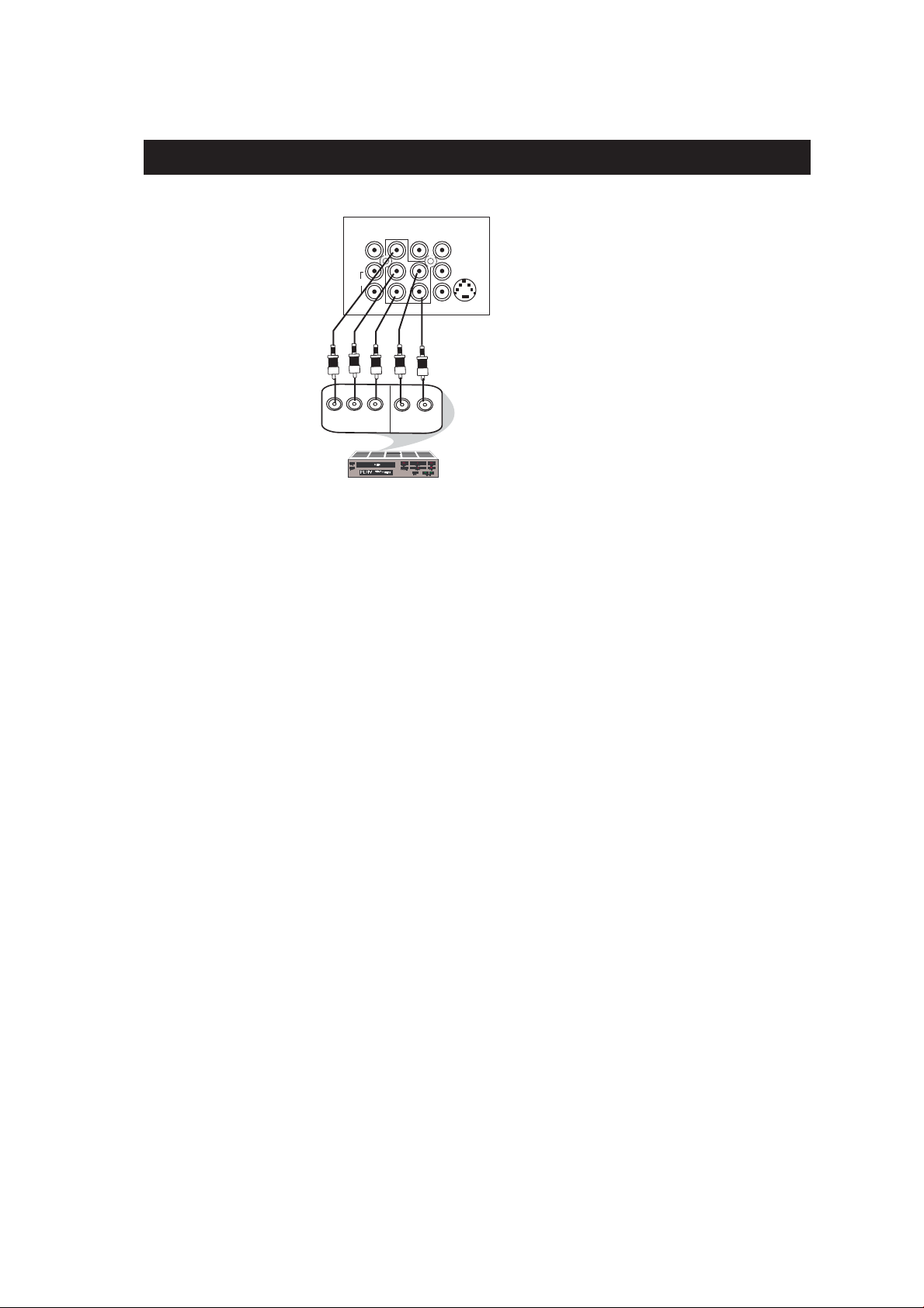
CONECTANDO SU TV A EQUIPOS PERIFÉRICOS (REPRODUCCIÓN)
R
COMPONENT VIDEO INPUT
Pr
AV1 in AV2 inMonitor out
Y
Pb
Pr
L
S-VIDEO
OUT
AUDIO
Vista trasera del DVD
R
Conectores AV en la
parte trasera del TV
VIDEO
L/Mono
AUDIO
OUT
Pb
Y
DVD con salidas “Y”, “Pb”
y “Pr”
Ud. puede reproducir discos de DVD utilizando los conectores COMPONENT VIDEO INPUT en la parte
trasera del TV.
- Conecte las entradas “Y”, “Pb” y “Pr” INPUT del TV con las salidas “Y”, “Pb” y “Pr” OUTPUT
del aparato de DVD para asistir discos de DVD.
7
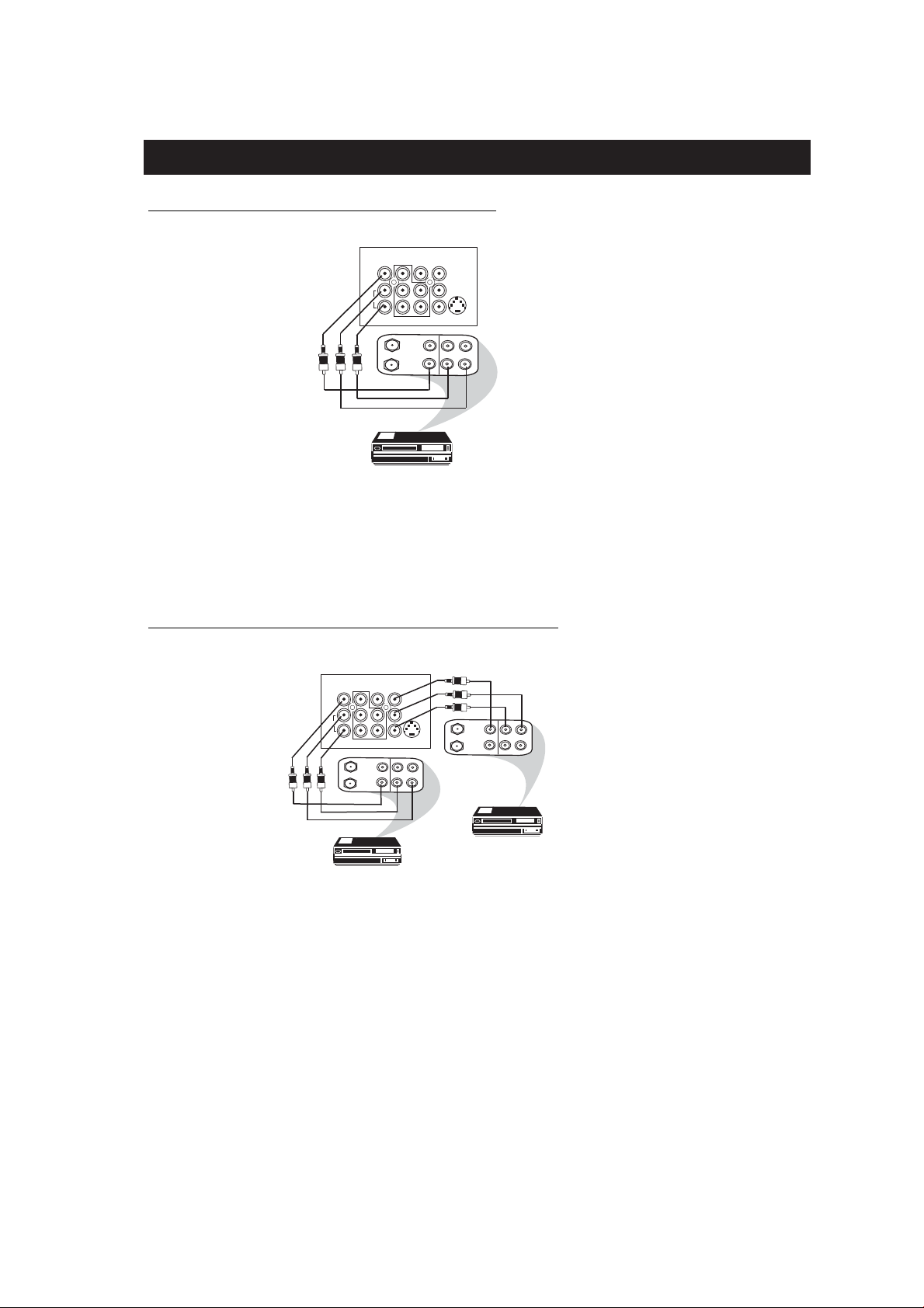
CONECTANDO SU TV A EQUIPOS PERIFÉRICOS (GRABACIÓN)
Conexión para grabación de un canal de TV
AV1 in AV2 inMonitor out
VIDEO
Y
L/Mono
AUDIO
R
ANTENNA
COMPONENT VIDEO INPUT
OUT
IN
S-VIDEO
Pb
Pr
OUT
OUT
VIDEO
R
AUDIO
IN
IN
– Conecte las entradas INPUT del VCR correspondientes a las salidas MONITOR OUTPUT
de la parte trasera del TV.
– Para aumentar el sonido de su TV, conecte los conectores AUDIO L y R a un sistema de
sonido externo al revés del aparato VCR. Para equipamiento mono, conecte solamente el
conector AUDIO L.
Conectores AV en la
parte trasera del TV
L
VCR equipado con salidas
de AUDIO y VIDEO
Conexión para grabación de un VCR para otro VCR
AV1 in AV2 inMonitor out
VIDEO
Y
L/Mono
AUDIO
R
ANTENNA
COMPONENT VIDEO INPUT
OUT
IN
S-VIDEO
Pb
Pr
OUT
OUT
L
VIDEO
R
AUDIO
IN
IN
VCR 1
VCR equipado con salidas
de AUDIO y VIDEO
OUT
ANTENNA
IN
Conectores AV en la
parte trasera del TV
OUT
OUT
L
VIDEO
R
AUDIO
Vista trasera de la VCR
VCR 2
– Conecte los conectores del aparato VCR de lo cual usted desea grabar a los conectores
correspondientes AV1 o AV2.
– Conecte los conectores del aparato VCR receptor a los conectores MONITOR OUTPUT
en la parte trasera del TV.
8

FUNCIONES DE CONTROL REMOTO
1 Tecla Power
- Apaga, cambiando temporariamiente para el modo
standby.
- Para encender, salindo del modo standby, pulse
Channel +/-, Digit (0 – 9) o la tecla Power.
2 Color del Teletexto / Teclas Personal Zapping
- En el modo teletexto, las teclas coloreadas permiten a
usted accesar directamente un ítem o página
correspondiente.
- Con las teclas de Control Surf, usted puede pasear por
diez canales de su elección para cada tecla. Para una
descripción detallada de las funciones, consulte el
ítem “Personal Zapping”.
3 Teclas de Teletexto
Permiten a usted accesar informaciones del teletexto.
Para una descripción detallada de las funciones, consulte
el ítem “Utilizando el teletexto”.
4 Tecla Smiley
Permite a usted adicionar y almacenar su selección
personal de canales preferidos en su lista de Preferencias
Personales. Para una descripción detallada de las
funciones, consulte el ítem “Personal Zapping”.
5 Tecla Timer
Permite que Ud. marque un horario específico en
el cual Ud. desea que el TV cambie hacia otro
programa.
6 Tecla Smart Sound
Pulse la tecla Smart Sound repetidamente para
acceder a los 4 tipos diferentes de ajustes de sonido
y seleccione el ajuste que sea más conveniente.
7 Tecla Menu
Muestra el Menú principal. También remueve el
Menú de la pantalla.
8 Tecla de cursor PARA ARRIBA
Permite seleccionar el ítem anterior del Menú.
9 Tecla de cursor PARA LA IZQUIERDA
Permite seleccionar los submenús y ajustar los
controles.
0 Tecla Volumen + / -
Sube o baja el Volumen.
44
!
4
44
Permite a Ud. cambiar de sonido Stereo para Mono
durante una transmisión en Stereo, o elegir entre Idioma
I o Idioma II durante una transmisión en sonido Stereo.
@ Tecla A/CH (Alternate Channel)
Permite a Ud. alternar entre el canal actual y el anterior.
1
2
3
4
5
6
7
8
9
0
!
@
9

FUNCIONES DE CONTROL REMOTO
# Tecla Main Index
En el modo teletexto, pulse esta tecla para volver al
menú principal.
$ Tecla Frownie
Permite excluir canales de preferencia personal
almacenados en su lista de Preferencias Personales.
#
$
%
^
&
*
(
)
¡
™
£
≤
∞
Para una descripción detallada de las funciones,
consulte el ítem “Personal Zapping”.
% Tecla Smart Picture
Pulse la tecla Smart Picture repetidamente para
acceder a los 5 diferentes tipos de ajustes de imagen
y seleccione el ajuste que sea más agradable.
^ Tecla Incredible Surround
Permite seleccionar entre Stereo y Incredible
Surround, durante una transmisión estéreo y
Mono y Espacial durante una transmisión mono.
& Tecla de cursor PARA LA DERECHA
Permite accesar a los submenús y ajustar los controles.
* Tecla de cursor PARA ABAJO
Permite seleccionar el próximo ítem en el menú.
( Tecla de Canal + / –
Permite seleccionar canales en orden creciente o
decreciente.
) Tecla Mute
Interrumpe el sonido. Para restaurarlo, pulse
nuevamente esa tecla.
¡ Tecla Teletexto
Consulte el ítem “Utilizando el Teletexto”
™ Tecla OSD
Le permite mostrar en la pantalla el número del
canal actual. También permite salir del menú después de
hacer los ajustes.
£ Teclas Numéricas (0-9)
Pulse para seleccionar un canal. Para un número
de canal con dos dígitos, pulse el primer dígito e
inmediatamente el segundo dígito. De la misma
forma, para un número de canal con tres dígitos
(TV por Cable), pulse el primer dígito seguido por
los otros dos dígitos.
≤ Tecla AV
Pulse esta tecla repetidamente para las entradas de AV
(conexiones).
∞ Tecla Sleeptimer
Permite seleccionar un tiempo después del cual el
aparato será puesto en la condición de standby
(apagado).
10

FUNCIONES DE LOS CONTROLES EN EL TV
INSTALL MENU
- CHANNEL+
+
– VOLUME
1
2
3
4
5
1 Botón de Encender Enciende o apaga el aparato
2 Indicador de Stand-by Enciende la luz roja cuando el aparato está
en el modo stand-by
(apagado por el control remoto)
3 Sensor de Control Remoto Apunte el Control Remoto en la dirección del
sensor cuando esté operando el TV
4 Teclas de Volume + / - Sube y baja el Volumen
5 Teclas de Canal + / - Selecciona canales en orden creciente / decreciente
Consejos
• Usted puede entrar en el menú principal pulsando simultáneamente las teclas
Volume + y Volume -.
• Pulse las teclas Canal + o Canal ––para seleccionar componentes del menú.
• Pulse Volume + o Volume - para acceder los submenús y ajustar los controles.
11

SELECCIONANDO EL IDIOMA
¸
Instrucciones de uso generalmente explican la operación del aparato de TV
utilizando las teclas en el control remoto. Por favor lea atentamente las siguientes
instrucciones y siga los pasos, según mostrado, para familiarizarse con las
instalaciones y todos los recursos disponibles en su aparato.
Nota: Cuando no hay entrada de señal en la TV, usted puede notar instabilidad en
los textos de los menús sobre la tela. En este caso, favor utilizar la tecla
control remoto para seleccionar un canal AV.
La función Idioma le permite ajustar el menú para que sea mostrado en su idioma deseado.
vv
v
vv
del
Paso Pulse la Tecla
MENU
¸
˙
˙
Entre en el menú principal.
Seleccione Install.
Entre en el menú Install.
Presione la tecla
repetidamente
para seleccionar el idioma de su
elección.
Resultado en la pantalla
Main o
Picture π Brightness
Sound Colour
Features Contrast
Install Sharpness
Colour Temp.
More...
œ
Main o
Picture Language
Sound Auto Store
Features Manual Store
Install π Channel Edit
œ
Install o
Language English π
Auto Store
Manual store
Channel Edit
œ
m
Salga de la tela de Menú.
12

AJUSTE AUTOMÁTICO DE CANALES
El ajuste automático de canales le permite almacenar cada programación automaticamente.
Paso Pulse la Tecla
MENU
¸
˙
¸
Entre en el menú principal.
Presione la tecla repetidamente,
hasta que Install esté
seleccionado.
Entre en el menú de instalación.
Seleccione Auto Store.
Resultado en la pantalla
Main o
Picture π Brightness
Sound Colour
Features Contrast
Install Sharpness
Main o
Picture Language
Sound Auto Store
Features Manual Store
Install π Channel Edit
Install
Language π English
Auto Store
Manual store
Channel Edit
Install o
Language
Auto Store π
Manual store
Channel Edit
Colour Temp.
More...
œ
Name
œ
o
œ
m
˙
Empeze el ajuste automático de
canales.
Cuando terminar el ajuste, salga
de la tela del menú.
œ
Auto Store
Channel 1
TV 142 MHz
π
Install o
Language
Auto Store π
Manual store
Channel Edit
œ
13

AJUSTE MANUAL DE CANALES
El ajuste manual de canales le permite seleccionar su número de canal preferido, de toda la
programación disponible.
Paso Pulse la Tecla
MENU
¸
˙
Entre en el menú principal.
Pulse la tecla repetidamente,
hasta que Install esté
seleccionado.
Entre en el menú de
instalación.
Resultado en la pantalla
Main o
Picture π Brightness
Sound Colour
Features Contrast
Install Sharpness
Colour Temp.
More...
œ
Main o
Picture Language
Sound Auto Store
Features Manual Store
Install π Channel Edit
œ
Install o
Language π English
Auto Store
Manual Store
Channel Edit
¸
˙
¸
Pulse la tecla repetidamente,
hasta que Manual Store esté
seleccionado.
Entre en el menú de ajuste
manual.
Pulse la tecla pepetidamente,
hasta que Search esté
seleccionado.
œ
Install
Language Colour System
Auto Store Sound System
Manual Store π Search
Channel Edit Channel
Manual Store o
Colour System
Sound System
Search 79 MHz π
Channel
Fine Tune
Store
o
Fine Tune
Store
œ
œ
14

AJUSTE MANUAL DE CANALES
¸
Paso Pulse la Tecla
˙
¸
2
9
10
13
4
5
6
9
8
7
0
¸
Empeze la busca manual. La
busca pára cuando una señal de
transmisión fue encontrado.
Seleccione Channel.
Pulse el número del canal.
Pulse la tecla repetidamente
hasta Store esté seleccionado.
Resultado en la pantalla
Manual Store o
Colour System
Sound System
Search 128 MHz π
Channel
Fine Tune
Store
œ
Manual Store o
Colour System
Sound System
Search
Channel 2 π
Fine Tune
Store
œ
Manual Store o
Colour System
Sound System
Search
Channel
Fine Tune
Store Store?π
œ
11
12
˙
m
Almacene el canal ajustado.
Nota: Si usted quieres
continuar buscando alguna otra
transmisión de canal, repita del
ítem 7 hasta 11.
Salga de la tela del menú.
15
Manual Store o
Colour System
Sound System
Search
Channel
Fine Tune
Store Stored
œ

SELECCIONANDO SISTEMA COLOR/SONIDO
Este recurso le permite seleccionar su sistema de Color y Sonido deseados. Si Auto está
seleccionado, el respectivo sistema de color y sonido será automaticamente seleccionado, de
acuerdo con el sistema de transmisión. Nota: Seleccione manualmente su sistema color y
sonido si la recepción está pobre en el modo Auto.
Paso Pulse la Tecla
Repita los pasos Colour System está
de 1 hasta 5 del seleccionado.
“Ajuste Manual de
Canales”
˝
o
˙
¸
Seleccione el sistema Color
deseado (Auto, PAL, NTSC
3.58, NTSC 4.43 o
SECAM).
Pulse la tecla repetidamente,
hasta que STORE esté
seleccionado.
˙
Almacene el sistema
seleccionado.
9
¸
o
˚
Prosiga, seleccionando Sound
System.
Seleccione el sistema sonido
10
˝
o
deseado (Auto, BG, I, DK o
M).
˙
11
12
¸
˙
Pulse la tecla repetidamente,
hasta que STORE esté
seleccionado.
Almacene el sistema
seleccionado.
Resultado en la pantalla
Manual Store o
Colour System Auto π
Sound System
Search
Channel
Fine Tune
Store
œ
Manual Store o
Colour System PAL π
Sound System
Search
Channel
Fine Tune
Store
œ
Manual Store o
Colour System
Sound System
Search
Channel
Fine Tune
Store Stored
œ
Manual Store o
Colour System
Sound System Auto π
Search
Channel
Fine Tune
Store
œ
Manual Store o
Colour System
Sound System DK π
Search
Channel
Fine Tune
Store
œ
Manual Store o
Colour System
Sound System
Search
Channel
Fine Tune
Store Stored
œ
m
Salga de la tela del menú.
16

SINTONIA FINA DE CANALES
Este recurso le permite ajustar la recepción de la imagen en áreas de recepción débil.
Paso Pulse la Tecla
MENU
¸
˙
¸
Entre en el menú principal.
Pulse la tecla repetidamente,
hasta que Install esté
seleccionado.
Entre en el menú de instalación.
Pulse la tecla repetidamente,
hasta que Manual Store esté
seleccionado.
Resultado en la pantalla
Main o
Picture π Brightness
Sound Color
Features Contrast
Install Sharpness
Colour Temp.
More...
œ
Main o
Picture Language
Sound Auto Store
Features Manual Store
Install π Sort
Channel Edit
Name
œ
Install o
Language Colour System
Auto Store Sound System
Manual Store π Search
Sort Channel
Channel Edit Fine Tune
Name Store
œ
9
10
˙
¸
˙
o
˝
¸
˙
m
Entre en el menú de
almacenamiento manual.
Pulse la tecla repetidamente,
hasta que Fine Tune esté
seleccionado.
Pulse las teclas hasta que la
mejor recepción sea obtenida.
Seleccione Store.
Almacene su elección final de
Sintonía Fina.
Salga de la tela de menú.
Manual Store o
Colour System
Sound System
Search
Channel
Fine Tune
Store
Manual Store o
Colour System
Sound System
Search
Channel
Fine Tune
Store
Manual Store o
Colour System
Sound System
Search
Channel
Fine Tune
Store Stored
pπ
œ
pπ
œ
œ
17

SELECCION DE CANALES
¸
˙
Este recurso le permite o seleccionar canales que tengan señal de TV flaco u ordinario u
canales que Ud. no costumbra asistir. Nota: Una vez que el canal fue descartado, usted no tiene
acceso a el a través de la tecla CH (Canal) + o -. Ud. solamente tiene acceso a el a través de las
teclas Digit (0 – 9).
Paso Pulse la Tecla
MENU
¸
Entre en el menú principal.
Pulse la tecla repetidamente, hasta
que Install esté seleccionado.
˙
¸
Entre en el menú de instalación.
Pulse la tecla repetidamente, hasta
que Channel Edit esté
seleccionado.
˙
2
13
4
5
8
7
0
¸
Entre en el menú de Channel Edit.
Pulse el número de canal a ser
6
descartado.
9
Seleccione Skipped.
Resultado en la pantalla
Main o
Picture Language
Sound Auto Store
Features Manual Store
Install π Sort
Channel Edit
Name
œ
Install o
Language Channel
Auto Store Skipped
Manual Store
Sort
Channel Edit π
Name
œ
Channel Edit o
Channel 2 π
Skipped
œ
Channel Edit o
Channel
Skipped On
Seleccione On para descartar el
canal.
Salga de la tela de menú.
9
˙
m
COMO RECOBRAR CANALES DESCARTADOS
• Repita los pasos de 1 hasta 5 de
“Selección de Canales”.
• Pulse el número del canal a ser recuperado, a través de
las teclas Digit (0 – 9).
• Seleccione Skipped, pulsando la tecla
.
¸
• Seleccione Off para recuperar el canal, pulsando
la tecla
• Para salir del menú, pulse la tecla m.
˙
.
œ
Channel Edit o
Channel
Skipped Off
œ
18

COMO AJUSTAR LA IMAGEN DEL TV
¸
El menú Imagen permite hacer ajustes en la imagen.
Paso Pulse la Tecla
MENU
˙
˚
o
¸
˝
o
˙
m
Accione el menú principal en la tela.
Entre en el menú
Picture.
Pulse las teclas de cursor, para
seleccionar las opciones en el
submenú.
Haga los ajustes o la activación del
recurso con la tecla de cursor.
Salga de la tela de menú.
Resultado en la pantalla
Main o
Picture π Brightness
Sound Colour
Features Contrast
Install Sharpness
Colour Temp
More...
œ
Picture o
Brightnessp 59π
Colour
Contrast
Sharpness
Colour Temp
NR
œ
Picture o
Colour p 59π
Contrast
Sharpness
Colour Temp
NR
Contrast +
œ
Opciones del menú Actividades
de Imagen
Brillo Aumenta o disminuye el nivel de brillo de la Imagen.
Color Aumenta o disminuye el nivel de color de la Imagen.
Contraste Aumenta o disminuye el nivel de contraste, hasta que las partes
más claras de la imagen presenten un buen detalle.
Definición Aumenta o disminuye el nivel de nitidez para mejorar los
detalles de la imagen.
Tono de Color Permite una elección entre ajustes de tonalidad de color:
Normal, Warm y Cool.
Reductor de Ruidos Permite reducir el ruido (en la forma de pequeños puntos en la
imagen) de una transmisión con señal débil. Seleccionando On,
Ud.hará la imagen más clara y nítida.
Contraste + Seleccionando la opción On, el contraste total será optimizado,
realzando la imagen.
19

COMO AJUSTAR EL SONIDO DEL TV
El menú Sonido permite hacer ajustes en el audio del TV.
Paso Pulse la Tecla
MENU
¸
˙
˚
o
¸
Accione el menú principal en la tela.
Seleccione el menú Sound.
Entre en el menú Sound.
Use las teclas de cursor para
seleccionar las opciones en el menú.
Resultado en la pantalla
Main o
Picture π Brightness
Sound Colour
Features Contrast
Install Sharpness
Colour Temp.
More...
œ
Main o
Picture Treble Boost
Sound π Bass Boost
Features AVL
Install
œ
Sound o
Treble Boost On
Bass Boost
AVL
œ
˝
o
Haga los ajustes o la activación del
recurso con la tecla de cursor.
˙
m
Opciones del menu Actividades
de Sonido
Refuerzo Agudos Seleccione la opción On para reforzar el nivel de las
Refuerzo Graves Seleccione la opción On para reforzar el nivel de las frecuencias
AVL (Auto Volumen) Como variaciones en las condiciones de la señal puede resultar
Salga de la tela de menú.
frecuencias altas.
bajas.
una súbita alteración en el volumen, durante los reclames o
cambios de canales. Seleccionando la opción On el volumen
permanecerá en un nivel estándar.
20

UTILIZANDO LOS DIFERENTES FORMATOS DE PANTALLA
Ud. puede elegir diferentes formatos de pantalla para su placer visual, que son: modo 4:3 y
modo EXPANDE 4:3, posibles de seleccionar a través del menú Formato.
Paso Pulse la Tecla
MENU
¸
Accione el menú principal en la tela.
Pulse la tecla repetidamente, hasta que
Features esté seleccionado.
˙
Entre en el menú Features.
Pulse la tecla repetidamente, hasta que
¸
˙
Format
Pulse la tecla repetidamente para
seleccionar el modo formato
deseado (4:3 o 4:3 Expand).
m
Salga de la tela de menú.
esté seleccionado.
Resultado en la pantalla
Main o
Picture Format
Sound
Features π
Install
Feature o
Format 4:3 π
Signal strength
Features o
Format 4:3 Expand π
Signal Strength
Signal Strength
œ
œ
œ
Cuando usar los Formatos de pantalla
Modo 4:3
Este recurso es utilizado para presentar una
imagen en el formato 4:3 utilizando toda la
pantalla.
Modo 4:3 Expand
El modo Expande 4:3, expande las imágenes
de películas grabadas en el formato de caja de
textos (letterbox). Cuando este formato es
seleccionado, las barras horizontales negras
existentes en el tope y en la parte inferior de las
imágenes son removidas de las imágenes de ese
tipo de película, completando toda la pantalla.
21

ACTIVANDO EL NIVEL DE SEÑAL
El recurso de Nivel de Señal le permite visualizar el nivel de la señal cuando la opción On está
seleccionada. El nivel de señal estará indicado en la base de la tela, siempre que usted cambie de
canal.
Paso Pulse la Tecla
MENU
¸
˙
Accione el menú principal en la
tela.
Pulse la tecla repetidamente, hasta
que Signal Strength esté
seleccionado.
Pulse la tecla para seleccionar la
opción On y activar el modo
Nivel de Señal.
Resultado en la pantalla
Main o
Picture Format
Sound
Features π
Install
Feature o
Format
Signal strength
Active Control
Feature o
Format
Signal strength
Signal Strength
œ
Off
œ
On
œ
22

UTILIZANDO EL CONTROL SMART PICTURE
Independientemente de Ud. estar viendo una película o jugando vídeo game, su TV tiene un
control automático de ajustes de imágenes que son ideales para el programa o fuente que Ud.
está utilizando. El recurso Smart Picture, rápidamente reajusta los controles de imagen de su
TV a un cierto número de diferentes tipos de programas y condiciones de visualización que Ud.
puede tener en su casa. Cada opción del Smart Picture es preajustada en la fábrica, para
ajustar automáticamente los niveles de brillo, color, contraste y nitidez.
Paso Pulse la Tecla
`
Pulse la tecla SMART PICTURE repetidamente para circular
a través de los 5 ajustes de imagen : Personal, DVD/VCD ,
Rich, Natural y Soft y seleccione el de su preferencia.
m
Salga de la tela de menú.
Definición de los ajustes de Imagen
Personal : Opción que puede ser ajustada por
el usuario.
DVD/VCD : Refuerza colores más vibrantes.
(Apropiado para modo AV en
ambientes más luminosos)
Rich : Refuerza colores originales.
Natural : Refuerza colores calientes.
(Apropiado para ambientes ruidosos
y da un efecto de cine cuando la luz
es apagada).
Soft : Refuerza colores “suaves”.
(Apropiado para juegos de
computadoras, surfing, etc.).
Personal
DVD/VCD
Rich
23
Natural
Soft

UTILIZANDO EL CONTROL SMART SOUND
Independientemente de Ud. estar asistiendo a una película o jugando vídeo game, su TV tiene un
control automático de ajustes de sonido que son ideales para el programa o fuente que Ud.
está utilizando. El recurso Smart Sound, rápidamente reajusta los controles de sonido de su
TV a un cierto número de diferentes tipos de programas y condiciones de visualización que Ud.
puede tener en su casa. Cada opción del Smart Sound es preajustada en la fábrica para
ajustar automáticamente los niveles de graves y agudos.
Paso Pulse la Tecla
Pulse la tecla SMART SOUND repetidamente para circular a través de
los 4 ajustes de sonido: Personal, Vo z, Música y Teatro, y seleccione
el de su preferencia.
m
Salga de la tela de menú.
Definición de los ajustes de Sonido
Personal : Opción que puede ser ajustada por el usuario.
Teatro : Refuerza sensaciones para acciones.
(graves y agudos reforzados).
Música : Refuerza tonos de baja frecuencia.
(graves reforzados)
Voz : Refuerza tonos de alta frecuencia.
(agudos reforzados)
Personal
Theatre
Music
Voice
24

PERSONAL ZAPPING
Una lista o serie de programas de TV pueden ser seleccionados y almacenados en las 4 teclas
coloreadas, con el recurso Personal Zapping. Con este recurso usted puede facilmente
visualizar un total de 10 canales preferidos para cada tecla coloreada.
Agregando Canales en la Lista de Favoritos
Paso Pulse la Tecla
2
13
4
5
8
7
0
Seleccione un canal pulsando las
6
teclas de Digit (0 – 9).
9
Pulse la tecla para aparecer la lista.
Elija su tecla coloreada preferida para
almacenar el canal seleccionado.
Repita los pasos de 1 hasta 3 para
agregar y almacenar sus canales
favoritos en la lista.
m
Salga de la tela del menú.
Visualizando a través de la Lista de Favoritos
Pulse la tecla coloreada que usted
seleccionó.
Resultado en la pantalla
8
8 { Select List!
{ 8 Added!
Pulse la tecla repetidamente para
pasear por su Lista de Favoritos y
visualizar su canal favorito.
Excluindo Canales de la Lista de Favoritos
Seleccione una tecla coloreada y
pulse la tecla repetidamente para
seleccionar el canal que usted
desea eliminar.
Pulse la tecla para aparecer la lista.
Pulse la tecla para remover el ítem.
Repita los pasos de 1 hasta 3 para
eliminar más canales de la lista.
m
Salga de la tela del menú.
{ 8
{ Remove Item?- Press |
{ 8
25

UTILIZANDO EL TELETEXTO
˚
¸
˚
Si una emisora de TV tiene informaciones en teletexto, cada canal que transmite teletexto
transmite una página (página principal) con informaciones sobre como utilizar el sistema de
teletexto, generalmente en la página 100. El sistema transmitido es indicado en la línea de
opción en la base de la tela.
Pulse la Tecla
1
On/Off (Encender/Apagar) Pulse la tecla una vez para
Resultado en la pantalla
Teletexto y Sobreponer activar el display de
4
página de teletexto en cima teletexto (Debe ser
del programa de TV escojido un canal donde
un teletexto esté siendo
5
3
b
transmitido.
Pulse la tecla por segunda
vez para sobreponer
página del teletexto en cima
del programa de TV.
Pulse la tecla por tercera
1
2
2
Escojiendo una Pulse el número de la
vez para salir del modo
teletexto.
página de teletexto página de teletexto deseada
(3 números). El número de
2
13
4
5
6
9
8
7
0
la página aparece en el ángulo
superior izquierdo de la tela.
Cuando la página de teletexto
es localizada, el contador pára
la búsqueda. Si el contador
continuar buscando, esto
significa que la página no
está disponible para
selección. Si usted comete
una equivocación cuando
pulsar el número de la
página, usted tiene que
terminar de pulsar el
número de 3 guarismos,
antes de pulsar más una vez
el número correcto de la
página.
Accesando una Pulse la tecla
3
˚
para
página de teletexto aparecer la próxima página y
para aparecer la página
˚
¸
¸
anterior.
4
Acceso directo a un Las 4 teclas coloreadas
ítem o correspondiente permitem a usted accesar
directamente un ítem o
páginas correspondientes.
5
Índice Principal de Páginas Pulse la tecla para retornar
d
para la página del índice
principal.
26

UTILIZANDO EL TELETEXTO
Pulse la Tecla
6
Interrumpir Pulse la tecla para retornar
Resultado en la pantalla
para el modo TV. Pulse la tecla
a
6
7
8
9
una segunda vez para
retornar para el modo
teletexto y a la página de
teletexto.
7
Aumentar Pulse la tecla una vez para
aumentar y visualizar la metad
de arriba de la página.
h
Pulse la tecla por segunda
vez para aumentar y visualizar
la parte de bajo de la página.
Pulse la tecla por tercera
vez para volver para el tamaño
normal de la página.
8
Mantener Una página seleccionada a
veces contiene algunas
subpáginas. La subpágina
automaticamente pasará para
f
la próxima subpágina después
de cerca de 20 segundos. El
número total de subpáginas
es indicado en el ángulo
superior derecho de la tela.
Pulse la tecla una vez
para segurar la mantener la
página actual y por segunda
vez para soltarla.
9
Revelar/Ocultar Pulse la tecla una vez para
revelar información oculta
(solución de rompecabezas,
e
acertijos, etc.). Pulse la
tecla por segunda vez para
ocultar información.
Esta tecla solamente es
aplicable a las páginas de
teletexto contenendo
rompecabezas, acertijos, etc.).
27

ESPECIFICACIONES TÉCNICAS
29PT5005
Tamaño de Tubo 705 mm
Diagonal visual aprox. 675 mm
Salida de audio 2 x 5 W
Sistema NTSC M
PAL B/G
PAL B/H (Solamente para determinadas versiones)
PAL D/K
PAL I
SECAM B/G
SECAM D/K
SECAM K1
Sistema de reproducción NTSC 3.58, NTSC 4.43, PAL 60
Dimensiones aprox. AnxAlxP 744 mm, 595 mm, 502 mm
Peso aprox. (Kg) 45,5
Nota:
Para la Tensión de Operación, Frecuencia, Consumo y Número de Versión, consulte el número
de tipo en la parte trasera del aparato.
28

GARANTIA INTERNACIONAL
¡Agradecemos su preferencia!
Philips pone a su disposición una amplia red de Centros de Servicios Especializados a donde usted podrá dirigirse en
caso de requerir asistencia técnica con respecto a la instalación, funcionamento o cualquer anomalía que presente su
producto Philips, tanto durante el período de vigencia de la garantía como con posterioridad.
• Periodo de vigencia de la garantía
Televisores: 01 año a partir de la fecha de compra
Videograbadores: 01 año a partir de la fecha de compra
• Condiciones de la garantía
La garantía cubre la reparación gratuita del producto ante cualquier mal funcionamiento o defecto de fabricación.
Incluye la totalidad de los componentes y la mano de obra necesaria para su reemplazo en nuestros Centros de
Servicios oficiales.
• La garantía no cubre
– Daños causados por sobrevoltaje u otras alteraciones en el suministro de energía eléctrica, fenómenos naturales
como terremotos, tormentas eléctricas, inundaciones.
– Desperfectos causados por accidentes, transportes, golpes, uso del voltaje diferente al especificado en el
producto, desgaste manual, mala recepción, ocasionada por antena deficiente o señales de transmisión débiles.
– Gastos del transporte del aparato a reparar.
– Problemas con el cinescopio de un TVColor por su traslado entre hemisferios norte y sur.
• La calificación de las averías
Corresponderá unicamente a los servicios oficiales de Philips quedando sin efecto la garantía si el
producto es manipulado por personas ajenas a estos servicios.
• Como hacer efectiva la garantía
Para solicitar una reparación en garantía usted debe llevar su producto a cualquiera de los Centros de Servicio
oficiales y presentar la factura o boleta de compra en donde consta la fecha de compra. Cuando se trata de aparatos
de gran tamaño, puede solicitar la visita de un técnico a domicilio.
• Garantía Internacional
Todos los productos Philips tienen garantía internacional, no importa donde usted los haya adquirido siempre que
esten dentro del periodo de tiempo especificado.
• Después del periodo de garantía
Su producto continua teniendo servicio técnico en todos nuestros Centros de Servicio en donde también podrá
adquirir repuestos originales y accesorios para el mismo.
• Comuníquese con nosotros
Si usted tiene alguna duda con respecto a su producto, o donde adquirir otros productos Philips, o reclamos con
respecto a la prestación del servicio, Philips dispone de un teléfono en donde le resolverán su pregunta.
Boloivia 2224924
Chile (Santiago) 600-7445477
Colombia (Bogotá) 980018971
Ecuador (Quito) 2-2546100
Panamá (Panamá) 2239544
Perú (Lima) Philips Peruana S.A.
Venezuela (Caracas) 80074454
Customer Desk
Av. Larco 1301 4to Piso
Casilla 1841
Miraflores - Lima 18
Phone 51-1-6106200
0 800 00100 (Llamada sin costo)
Para atención fuera de Latino America contacte Philips Local o a:
Philips Consumer Service
Beukenlaan 2
5651 CD EINDHOVEN
THE NETHERLANDS
3139 125 37571
